ワード(Word)の使い方 人気記事ランキング(4ページ目)
2026年01月12日 ワード(Word)の使い方内でアクセスの多かった記事をご紹介します。
31位ワードのページレイアウトを工夫しよう!バージョン別設定方法
ワードのページレイアウトは文書全体のデザインを決定する重要な要素なので、用意されている項目と設定方法をしっかりと把握しておくことが大切です。ここでは、Wordのバージョンごとに、ページ設定を変更する手順を紹介します。
 レイアウトガイド記事
レイアウトガイド記事32位ワード文書の同じ文字をすべて選択する(2003/2007)
Word 2003では、文書中の同じ文字を同時に選択することができます。同じ言葉に太字や斜体などの書式を一括設定したいときなどに便利です。
 Wordの基本操作ガイド記事
Wordの基本操作ガイド記事33位ワードの文字同士をリーダー線で結ぶ(2003/2007)
「焼肉定食……680円」のように、文字と文字のあいだをつなぐリーダー線は、自動的に伸縮する線を挿入しておくと便利です。
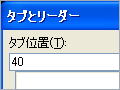 素材・テンプレートの活用ガイド記事
素材・テンプレートの活用ガイド記事34位ワード(word)で隠し文字を表示する方法!
ワード(word)で「隠し文字」を表示する方法を紹介します。「隠し文字」とは、画面には表示されても印刷することはできない文字を作ることができる機能です。印刷されると困る個人情報、メモ・覚え書きなどを「隠し文字」に設定しておくと便利です。
 便利な機能・トラブル対策ガイド記事
便利な機能・トラブル対策ガイド記事35位ワードのクリップアートで文字を作る(2003/2007)
クリップアートには、アルファベットや数字の画像も含まれています。凝った見出しやタイトルを作りたいときは、このようなクリップアートを使うことも考えてみるとよいでしょう。
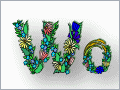 素材・テンプレートの活用ガイド記事
素材・テンプレートの活用ガイド記事36位ワードにwebページの文書を貼り付ける方法
ワード文書にWebページの情報を張り付ける方法をご紹介。いまでは、インターネットの情報を活用して文書を作成するのは当たり前になりました。ctrlキーを使ったショートカットや右クリックを使った簡単な作り方を紹介します。
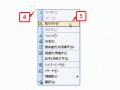 便利な機能・トラブル対策ガイド記事
便利な機能・トラブル対策ガイド記事37位Wordで名刺を作ろう!テンプレートと市販の用紙で簡単作成
wordを利用して名刺用の市販用紙を使って自分専用のオリジナル名刺を作る方法を紹介します。Office Onlineのテンプレートを利用すれば、とても効率的に(楽をして)作ることができます。
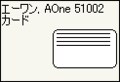 素材・テンプレートの活用ガイド記事
素材・テンプレートの活用ガイド記事38位ワードで地図を描く(グリット線を使う)(2003/2007)
前回に引き続き、地図をきれいに描くコツ 実践編です。2つのポイントを、Word 2003とWord 2007それぞれについて説明します。
 挿入ガイド記事
挿入ガイド記事39位ワードのタイトルを1行に収める2つの方法
ワードのタイトルを1行に収める方法!ワード文書のタイトルが1文字か2文字だけ2行目にはみ出したときは、何とか1行に収めたいもの。本記事では、そんなとき役立つ方法を2つ紹介します。
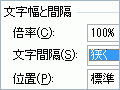 レイアウトガイド記事
レイアウトガイド記事40位Word(ワード)2000・2002で差し込み印刷をする方法
Wordで差し込み印刷をするのは簡単です。書の宛名に、ご父兄各位・お得意様各位ではなく、○○様と名前が入っているとなんとなくうれしいような。今回は、Word2000・Word2002の「差し込み文書」または「はがきと差し込み印刷」機能を利用してExcelなどで作成したデータを差し込む方法を解説します。名刺やラベル、封筒のあて先も同じ手順でできますのでぜひ活用してください。
 保存・印刷・共有ガイド記事石渡 真澄
保存・印刷・共有ガイド記事石渡 真澄